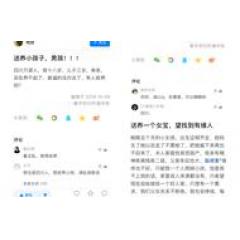Hemen maaşınızı artırmayı öğrenin! Öğrenmeniz gereken 10 grup Excel ipucu
Excel hileleri ofiste her zaman bir tanrı gibi var olur ve bir çaylağı bir ustadan ayırt etmenin önemli bir göstergesidir. İşinizi hızlı ve verimli hale getirmek istiyorsanız, verimliliği artırmak için bu küçük püf noktalarını öğrenmelisiniz. Aşağıda, en çok öğrenmeniz gereken 10 Excel ipucu grubunun bir özeti verilmiştir, hadi bir göz atalım.
1. Tek tıklamayla toplam
Bir tabloyu hızlı bir şekilde nasıl özetleyebilirim? Çok basittir, gerekli satırı ve sütunu seçin ve ardından sırasıyla bir satır ve bir sütunun mesafesini genişletin ve Alt + = tuşlarına basın.

Tek tıklamayla tablo toplamı
2. Miktarı büyük harfle yazın
Finansal çalışmada, sayılar genellikle büyük harflere dönüştürülür ve geleneksel yöntem çok ayrıntılıdır. Aslında en kolay yol, dönüştürülecek hücreyi seçmek ve "Hücreyi Biçimlendir" e sağ tıklamaktır. Açılan pencerede "Özel" i tıklayın > "Çince büyük harfli sayılar" yeterli olacaktır.

Büyük harfe bir anahtar sayı
3. Farklı verileri tek bir tıklama ile işaretleyin
Tablodaki farklılıklar nasıl işaretlenir? En kolay yol, karşılaştırılacak tüm satırları ve sütunları seçmek, ardından Ctrl + Shift + \ kısayol tuşuna basmak ve son olarak hücrenin arka plan rengini değiştirmektir, anormal değer açıkça görüntülenir.

Tek tıkla farkı bulun
4. Tek tıklamayla değer hizalaması
Tablonun son sütunu çoğunlukla bir toplam sütundur. Değerlerin daha düzenli görünmesini istiyorsanız, önce hizalanacak sütunu seçip ardından "Sayı Biçimi" ni tıklayabilirsiniz. > "dijital". Varsayılan olarak, Excel her değer kümesine iki ondalık basamak ekleyecektir (yetersizse, 0 ile doldurun), bu nedenle öncekinden çok daha düzgün. Ayrıca, bu toplamları işlemek için daha uygun olan "yalnızca muhasebe" olarak da ayarlayabilirsiniz.

Tek tıklamayla değer hizalaması
5. Enine tablodan dikey tabloya
Bazen yatay bir tabloyu dikey bir tabloya dönüştürmek gerekir.Geleneksel yöntem Ctrl + C / V'dir. Aslında, en hızlı yol, tabloyu kopyalamak (Ctrl + C), sağ tıklayıp "Özel Yapıştır" ı seçip açılır panelden "Transpoze Et" i tıklamaktır.

Dikey tabloya tek tıkla yatay tablo
6. Satırları veya sütunları bir bütün olarak taşıyın
Bir satır veya sütun bir bütün olarak nasıl taşınır? Ctrl + C / V bir yoldur, ancak açıkçası en verimli yolu değil. Shift tuşunu basılı tutun, fareyi satır veya sütunun kenarına getirin ve ardından hedef konuma sürükleyin. Şu anda, hedef sütunun ortasında kalın bir çizgi göreceksiniz, bırakın.

Satırları veya sütunları bir bütün olarak taşıyın
7. Son işlemi tekrarlayın
Tekrarlanan işlemlerle karşılaşıldığında, akla gelen ilk şey biçim fırçasıdır, ancak biçim fırçası yalnızca biçimi tekrar tekrar ayarlayabilir ve diğer işlemler için etkili olmaz. Aslında, Excel'de de benzer bir etkiye sahip olabilecek bir F4 anahtarı vardır, ancak tekrarladığı şey format değil, önceki adımın çalışmasıdır.
Örneğin, önceki adımda hücreleri birleştirdiysek ve sonra bu işlemi tekrarlamak istiyorsak, sadece yeni bir hücre grubu seçin ve bu işlemi defalarca tekrarlamak için F4 tuşuna basın.

F4 tuşu = "biçim fırçası" komutu
8. Yinelenen değerleri tek bir tıklama ile işaretleyin
Tabloda yinelenen değerler bulmak kolaydır. Karşılaştırmak istediğiniz satırı veya sütunu seçin ve "Başlat" ı tıklayın > "Koşullu biçimlendirme" > "Hücre kuralını vurgula" > "Tekrarlanan değer", Excel, tekrarlanan değeri işaretlemek için özel bir renk kullanır. Ek olarak, bu yöntemin başka bir avantajı vardır, yani gelecekte yeni veriler olduğunda bu kural otomatik olarak yürütülecektir.

Tek bir tıklama ile tekrarlanan değerleri işaretleyin
9. Tek tıklamayla güzelleştirme formu
Form çok basit ve onu güzelleştirmek için zaman harcamak istemiyor musunuz? Bu numarayı deneyin, tablonuzu seçin ve Ctrl + T tuşlarına basın. Varsayılan efektten memnun değilseniz, diğer temaları değiştirmek için menüyü kullanabilirsiniz.

Tek tıklamayla güzelleştirme formu
10. " " okunu oluşturmak için tek tıklama
Ya tablodaki değer açık değilse? Bu yöntem hızlı bir şekilde " " okları oluşturabilir. Ayarlamak istediğiniz sütunu seçin ve "Hücreleri Biçimlendir" e sağ tıklayın. Ardından, açılır panelde "Özelleştir" i tıklayın, aşağıdaki kodu 0; 0 olarak yapıştırın ve onayladıktan sonra efekt ortaya çıkacaktır.

" " ok oluşturmak için bir anahtar
Sonuna yaz
Excel ipuçları iş verimliliğini artırabilir ancak sistematik öğrenme sürecinin yerini alamazlar. Bunların hepsi günlük işlerde yaygın olarak kullanılıyor. İşinize yardımcı oluyor mu? Gel dene!
-

- Bu TWS bilgi noktalarını bilin, mayın tarlaları satın almak için Bluetooth kulaklıklara basmaktan kaçınmayı öğretin!